如何不改变Excel数据进行排序
1、编辑好的工作簿。

2、在E2的单元格中输入=RANK。
3、在输入(D2,$D$2:SD$21,0)后按住Enter键。
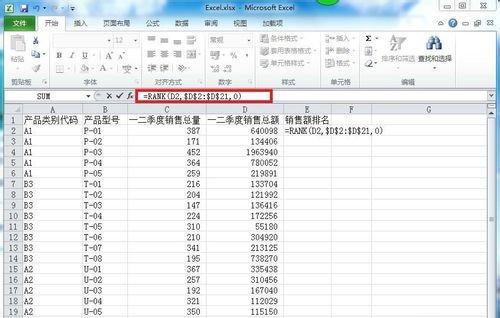
4、其中,0代表的是按照降序排序列表,1则代表的是按照升序排列列表。

5、选中E2单元格,用填充柄填充其他的单元格。

6、这样,就可以在不改变数据顺序下进行排序了。
赞 (0)
1、编辑好的工作簿。

2、在E2的单元格中输入=RANK。
3、在输入(D2,$D$2:SD$21,0)后按住Enter键。
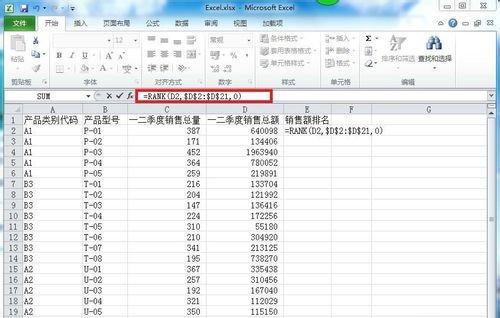
4、其中,0代表的是按照降序排序列表,1则代表的是按照升序排列列表。

5、选中E2单元格,用填充柄填充其他的单元格。

6、这样,就可以在不改变数据顺序下进行排序了。